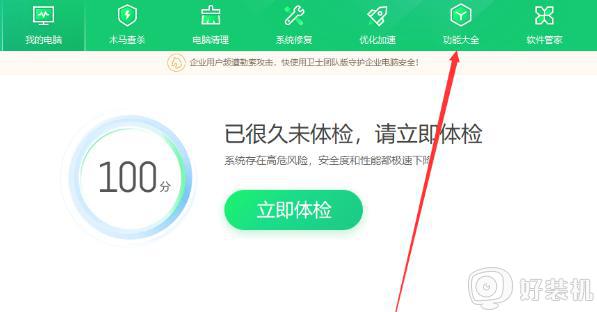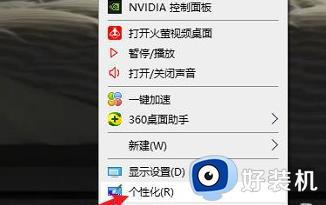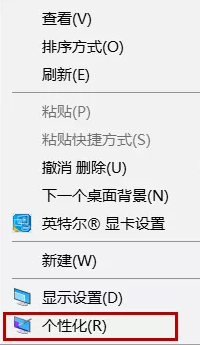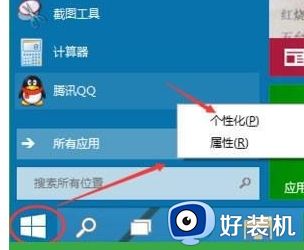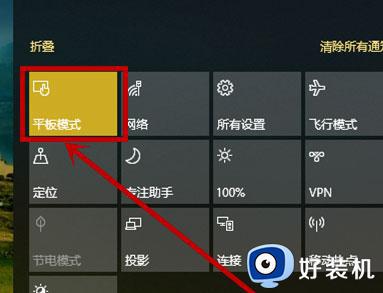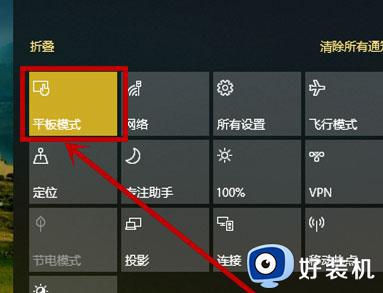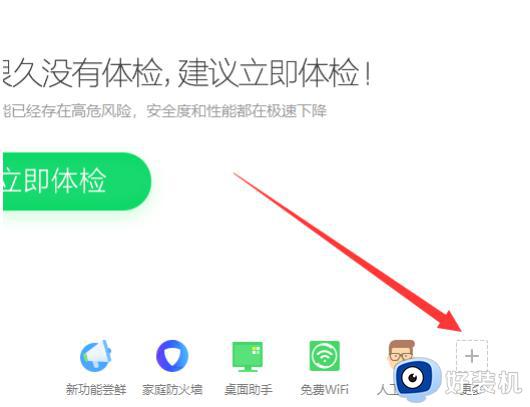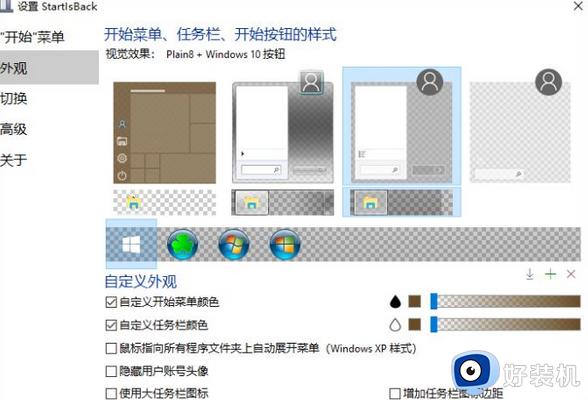win10菜单改成win7风格图文设置 win10开始菜单怎么变回win7风格
时间:2023-10-10 13:57:36作者:xinxin
随着微软对于win10系统的不断完善,桌面的布局也使得众多用户在操作很是不习惯,因此一些使用习惯win7系统的用户在将电脑升级win10系统之后,就想要将开始菜单风格重新调整回win7模式,那么win10开始菜单怎么变回win7风格呢?下面小编就给大家带来win10菜单改成win7风格图文设置。
推荐下载:雨林木风win10免激活
具体方法:
1、打开360安全卫士,点击主界面的功能大全。
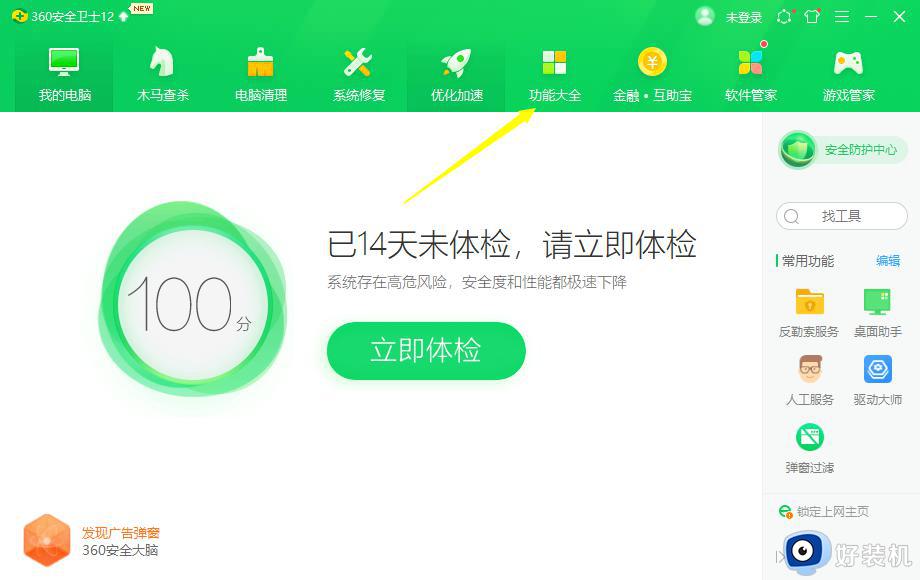
2、找到并点击“win10设置”,等待安装完成。
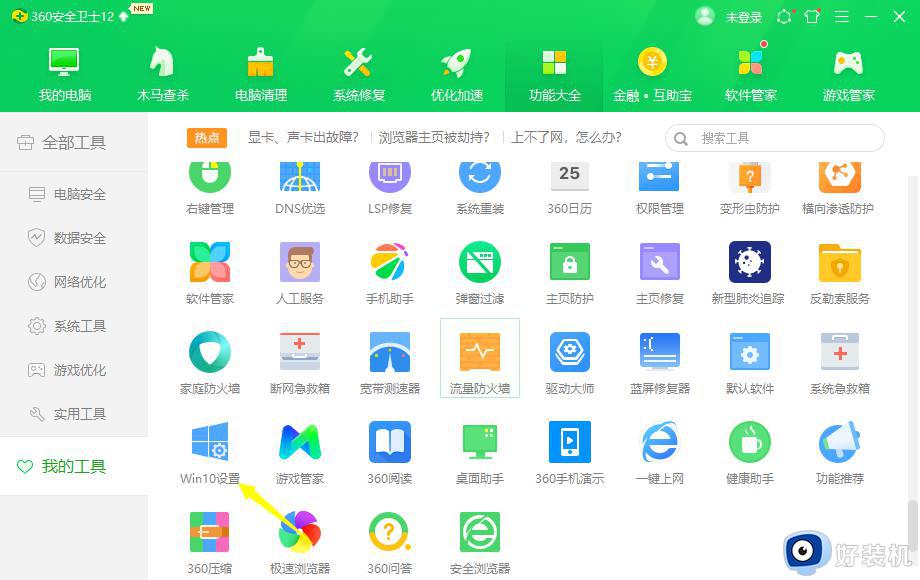
3、安装成功后出现如图界面,点击“一键设置”后就可以切换成win7操作风格。
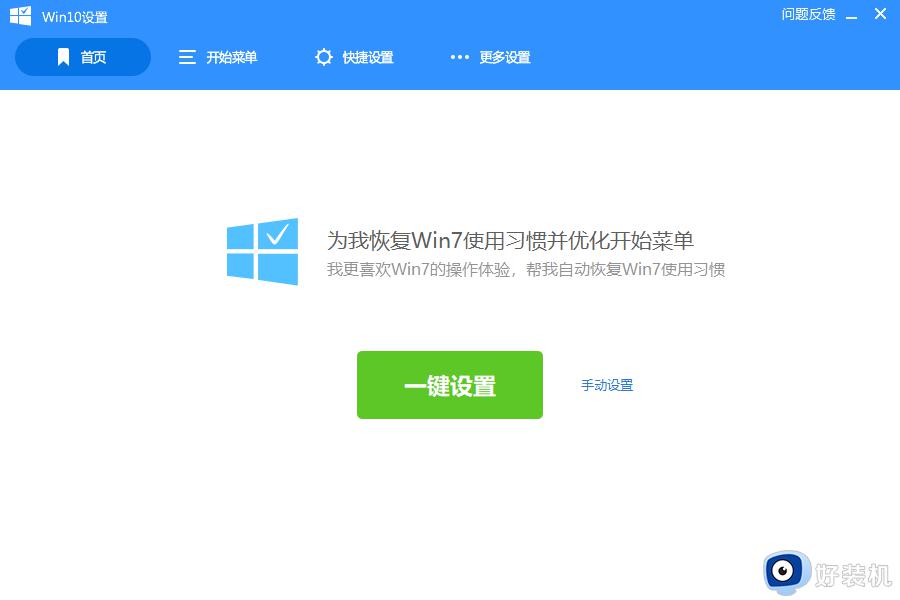
4、如果只是想更改win10界面,就点击“手动设置”,选择自己需要的win7设置即可。
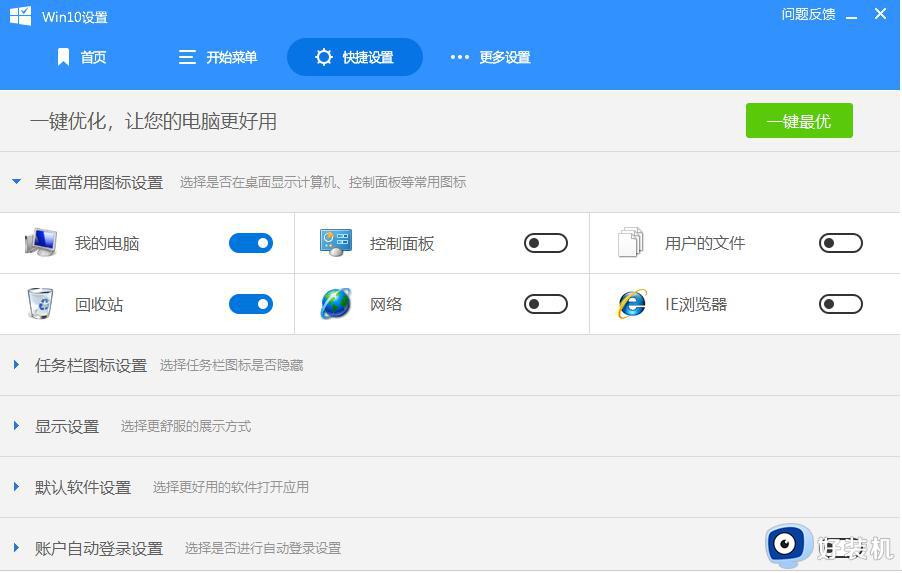
5、设置完成后就会发现菜单栏发现变成win7了,如果想变回win10点击右下角的回到win10菜单风格即可。
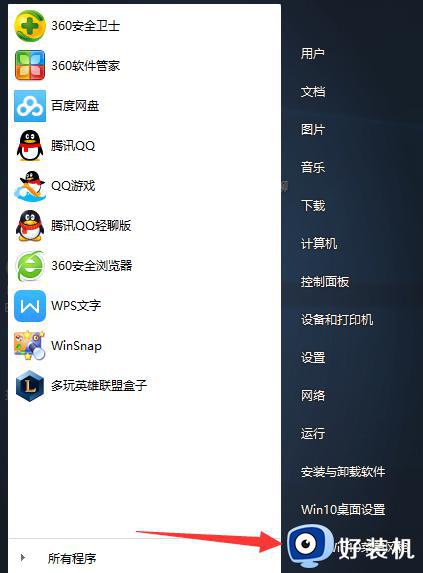
上述就是小编告诉大家的win10菜单改成win7风格图文设置所有内容了,如果你也有相同需要的话,可以按照上面的方法来操作就可以了,希望本文能够对大家有所帮助。